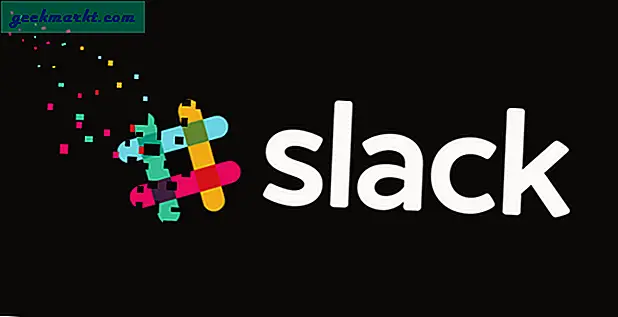Så du har fått ett PDF-formulär via e-post och måste skicka ut det ASAP, fyllt på din iPhone. Det kan låta som en svår uppgift men är väldigt enkelt och det finns både inhemska sätt och tredjepartsappar för att göra det. Låt oss se hur man fyller i ett PDF-formulär på iPhone.
Markup-verktyget inbyggt i iOS är fullt kapabelt fylla i PDF-filer och anteckningar. Du kan lägga till en signatur, rita former, skriva in text och till och med klottra in på ett dokument. Tredjepartsappar erbjuder dock extra funktioner för proanvändare om du ofta använder iPhone för att fylla i PDF-filer. Jag listar båda metoderna i detalj med ytterligare funktioner.
1. Fyll i PDF-formulär med markering på iPhone
Jag rekommenderar att du använder Markup för att fylla dina PDF-formulär på iPhone eftersom det är intuitivt, har alla nödvändiga verktyg och fungerar konsekvent på alla Apple-enheter. För att demonstrera använder jag ett provformulär som har en mängd olika inmatningsfält.
1: Börja med att ladda ner PDF-formuläret som du vill fylla på din iPhone. Om du har fått PDF-formuläret i ditt e-postmeddelande, öppna e-postmeddelandet och tryck på bilagan.
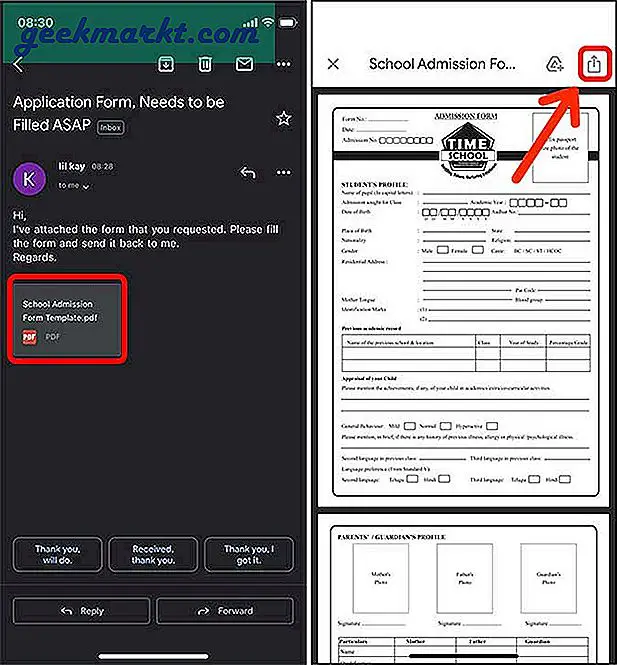
2: Det skulle ladda upp förhandsgranskningen av formuläret, tryck på Dela-knappen längst upp till höger för att öppna Dela-arket. Välj Spara i filer.

3: Öppna nu PDF-formuläret i appen Filer och tryck på Markup-knappen längst upp till höger. Du kan se verktygen längst ner och börja fylla i detaljerna.

Verktygen inkluderar en penna, penna, överstrykningspenna, radergummi, linjal, markeringsverktyg, textfält, signatur, få former och ett färghjul.

4: Att lägga till text i PDF-formuläret på iPhone är det första du skulle göra. Zooma in på formuläret och hitta inmatningsfältet där du vill placera en text. Efter det, tryck på + -knappen i verktygsfältet längst ner och välj text.

5: En textruta visas. Tryck på rutan för att visa en snabbmeny och tryck på Redigera. Ange nu lämplig text och knacka utanför rutan för att avsluta redigeringsläget.

Du kan enkelt justera textstorlek, teckensnitt, färg och justering med hjälp av alternativen nedan. Tryck på knappen “aA” längst ner för att ta fram åtgärderna och ändra textstorlek, teckensnitt och justering.

6: Att kryssa i PDF-formulär på iPhone är också enkelt och enkelt med Markup. Zooma bara in i kryssrutan och använd pennan eller pennaverktyget för att fylla i kryssrutan.

7: Att markera text är vanligtvis inte en del av att fylla i PDF-formulär på iPhone men du kan använda den för att redigera en befintlig text i PDF-filen. Tryck helt enkelt på överstrykningsverktyget och välj den svarta färgen.

Att svepa en gång skulle dölja det delvis, fortsätt att svepa om och om igen tills du inte ser något. Det är ett smart hack.

8: Välja objekt kan vara ett mycket användbart verktyg när du fyller i ett PDF-formulär på iPhone. Låt oss säga att du vill flytta den markerade delen något åt vänster. Du kan använda pennan för att göra det. Bara dra runt objektet och det skulle hämta formen kan du sedan flytta vart du vill.

Markeringsverktyget flyttar inte det faktiska PDF-innehållet, bara objekten som dras över det med Markup-verktyg. Du kan inte heller välja flera textrutor med markeringspennan.

9: Radera dina misstag med Eraser. Verktyget har två lägen som kan hjälpa dig att städa upp formuläret. Objektraderingen tar bort ett ritat objekt med bara ett tryck och med pixelradet kan du ta bort ett ritat objekt pixel för pixel. Tryck på Radergummit för att välja mellan de två lägena och använd det efter dina behov.

10: Att lägga till en signatur är det sista steget i att fylla i ett PDF-formulär i iOS. Bläddra och zooma in där du vill placera signaturen. Tryck på + -knappen längst ned till höger och välj Signatur.

Om du aldrig har skapat en signatur öppnar det utrymme där du kan rita en digital signatur. Efter att ha ritat signaturen, tryck på Klar längst upp till höger.

Justera storleken på skylten så att den passar din form genom att klämma in och ut. Tryck på Klar för att spara den fyllda PDF-filen form.

11: Att skicka PDF-formuläret efter att ha fyllt i detaljerna på iPhone är extremt enkelt. Tryck bara på Dela-knappen i det nedre vänstra hörnet och välj E-post från Dela-arket.

Markup är ett bra verktyg att ha eftersom det gör att du snabbt kan göra ändringar men om du ofta fyller i PDF-formulär på iOS. Men en tredjepartsapp erbjuder bättre funktioner och gör hela processen enklare.
2. Fyll i PDF-formulär med Adobe Fill & Sign
Adobe Fill & Sign är utformat för att göra det enkelt att fylla PDF-filer på iPhones. Det har flera fördelar jämfört med Markup, nämligen detektering av kryssrutor, snabba informationsförslag, signaturer och initialer. Det kasta dock några funktioner som vanligtvis inte används för att fylla PDF-filer som överstrykningspennor, färghjul och former.
1: Ladda ner och öppna Adobe Fill and Sign-appen och innan vi börjar fylla i formuläret kan vi fylla i den personliga informationen i Adobe-appen. Det skulle hjälpa dig i framtiden om du ska använda den här appen ofta. Tryck på profilknappen längst ner.

Den lagrar all din information som namn, adress, kontaktinformation och födelsedatum som du senare kan fylla i automatiskt med ett tryck.

2: Välj ett PDF-formulär att fylla i. Du kan öppna en PDF från appen Filer, e-postbilaga, webb-URL eller till och med bara en bild. När PDF-formuläret öppnas kan du börja fylla i formuläret.

3: Det är enkelt att lägga till text i PDF-formulär, och du trycker bara var som helst för att visa textfältet. Det är så mycket bättre än Markup. Zooma in på PDF-formuläret och tryck där du vill skriva in texten. En textruta visas och du kan ange detaljerna.
Om du har sparat information i appen kommer det att visas ett förslag ovanför tangentbordet och du kan klicka för att fylla i fältet direkt.

Du kan justera textstorleken och till och med välja rutformat där du måste fylla varje bokstav i en separat ruta.

4: Att fylla i kryssrutor är enkelt med Adobe Fill & Sign eftersom appen intelligent känner igen rutorna och låter dig sätta in symbolen med ett tryck. Även om den inte kan upptäcka en ruta korrekt kan du tryck länge på önskad plats på formuläret för att ta fram symbolerna. Du kan sätta ett kryss, ett kors, en prick, en streck eller en ruta.

Även om du förstör placeringen av fästet eller något annat element kan du justera det så att det matchar positionen på formuläret exakt. Helt enkelt tryck och håll ned elementetoch skjut sedan för att flytta runt.

5: Att lägga till en signatur är lika lätt som det var med Markup. Du skapar en och använder den var och när du vill. Tryck på signaturknappen längst ner och välj “Skapa signatur“.

Appen växlar till liggande läge och ger dig ett tomt utrymme där du behöver rita din signatur och tryck på Klar, för att spara signaturen.

Placera nu signaturen var som helst på formuläret så är du klar. Appen låter dig också skapa initialer.

6: För att skicka detta PDF-formulär via e-post, tryck på Dela-knappen i det nedre högra hörnet och välj E-post från Dela-arket.

Hur fyller du i PDF-formulär på din iPhone
Det här var två snabba sätt att fylla i ett PDF-formulär på iPhone. Markup är den inbyggda funktionen som används för att markera dokument. Tredjepartsappen Adobe Fill & Sign är bättre i vissa aspekter eftersom den prioriterar textfält och kryssrutor. Det saknas dock i andra områden som att det inte låter dig rita pilar och cirklar.
Läs också: 8 bästa PDF-redigerare för iPad och iPhone